LINEBOTを作る 2023/08/07
現在時刻 2023/8/6 13:51
外暑いですね。
クーラーガンガンにしながら室内作業ですよ。
さて、実は今LINEBOTのプロトタイプを公開しようとしておりまして
その流れでLINEBOTの作り方を記事にしてみようと思います。
必要なモノは
・LINE公式アカウント
・AWSのアカウント
AWS Lambdaを使用します。
AWS Lambdaって何?って方は以下参照
ざっくり流れは
LINE公式でチャネルアクセストークン・シークレットトークン発行
↓
AWS Lambdaの環境変数に追加
↓
SDKをインストールしてzipで固めてAWS Lambda
↓
そのzipをLambda関数のレイヤーに追加
↓
API Gatewayを設定
↓
そのURLを LINE Developerのwebhookに設定
↓
他に必要なSDKを同じ要領でインストール→zip→レイヤー追加
↓
ソースコード書いて終わり
LINEとAWS Lambdaを繋げるためにLINE Developersからチャネルアクセストークンを発行します。
チャネルアクセストークンについては以下参照
次にWindowsの方はWSLを連携させたVSCodeのターミナルを開く、
Macの方はターミナルを開く。
WSLが入っていない場合は以下にUbuntu環境を構築する方法とWSLとVSCodeの連携方法のURLを記載しておくのが連携しよう。
ターミナルを開いたら任意のフォルダで
mkdir python
cd pythonpyhtonというフォルダを作ります。
これは、AWS LambdaにpyhtonのSDKをレイヤーとして追加するときの
zipファイルは必ずpythonという名前でフォルダを作らなきゃいけないからです。pythonフォルダに移動したあと…
sudo apt update
sudo apt install python3-pipとりあえずアップデートしております。
そのあとでline-bot-sdkを取得します。
pip install line-bot-sdk -t . --no-user
lslsするとこんな感じ
aenum attrs frozenlist-1.4.0.dist-info past typing_extensions-4.7.1.dist-info
aenum-3.1.15.dist-info attrs-23.1.0.dist-info future pycache typing_extensions.py
aiohttp bin future-0.18.3.dist-info pydantic urllib3
aiohttp-3.8.5.dist-info certifi idna pydantic-2.1.1.dist-info urllib3-2.0.4.dist-info
aiosignal certifi-2023.7.22.dist-info idna-3.4.dist-info pydantic_core wrapt
aiosignal-1.3.1.dist-info charset_normalizer libfuturize pydantic_core-2.4.0.dist-info wrapt-1.15.0.dist-info
annotated_types charset_normalizer-3.2.0.dist-info libpasteurize python_dateutil-2.8.2.dist-info yarl
annotated_types-0.5.0.dist-info dateutil linebot requests yarl-1.9.2.dist-info
async_timeout deprecated line_bot_sdk-3.2.0.dist-info requests-2.31.0.dist-info
async_timeout-4.0.2.dist-info Deprecated-1.2.14.dist-info multidict six-1.16.0.dist-info
attr frozenlist multidict-6.0.4.dist-info six.pyぎっしり入ってきます。
中が確認出来たら
cd ..
sudo apt install zip cd .. で上の階層に戻ります。
zip -r python.zip python戻った後でzipで固めます。
固めたらAWS Lambdaに移る!
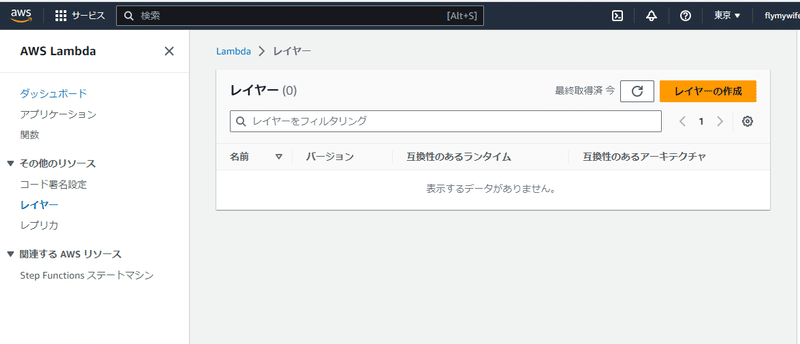
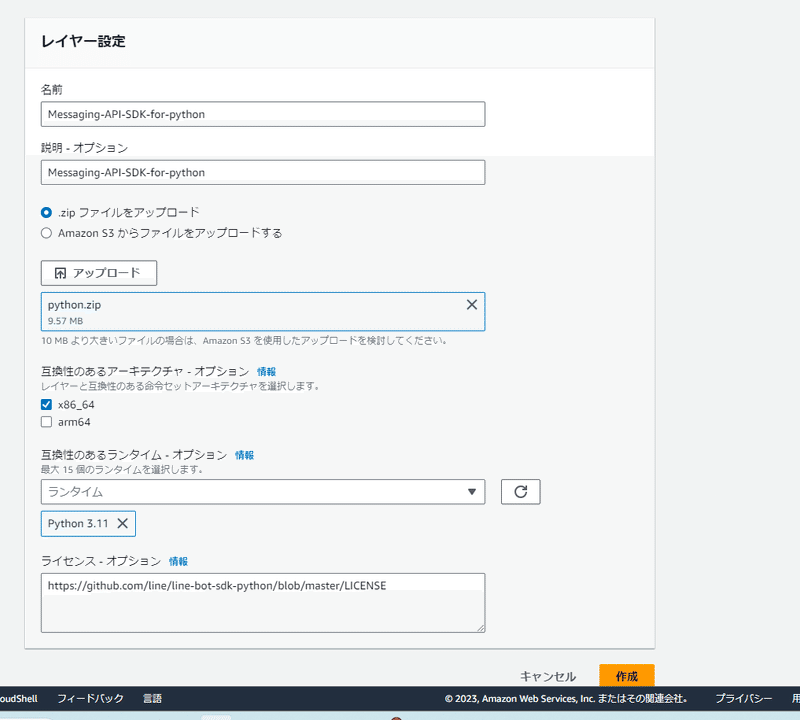
ライセンス:https://github.com/line/line-bot-sdk-python/blob/master/LICENSE
レイヤー作ったら次関数の作成。
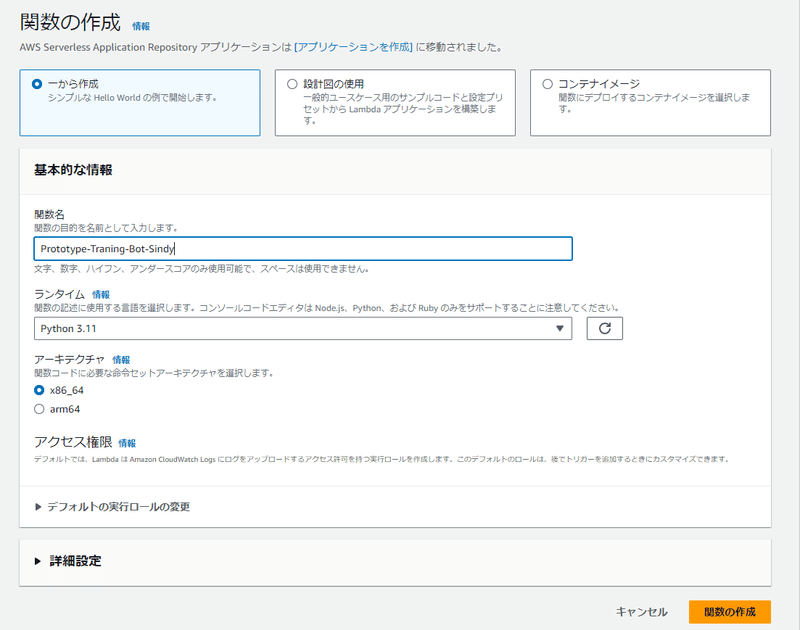
ランタイムはレイヤーとおんなじ。
他は初期設定。
関数が出来上がったら…
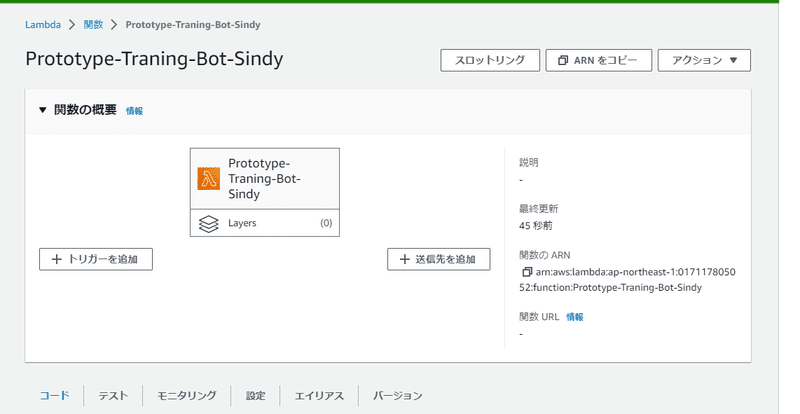

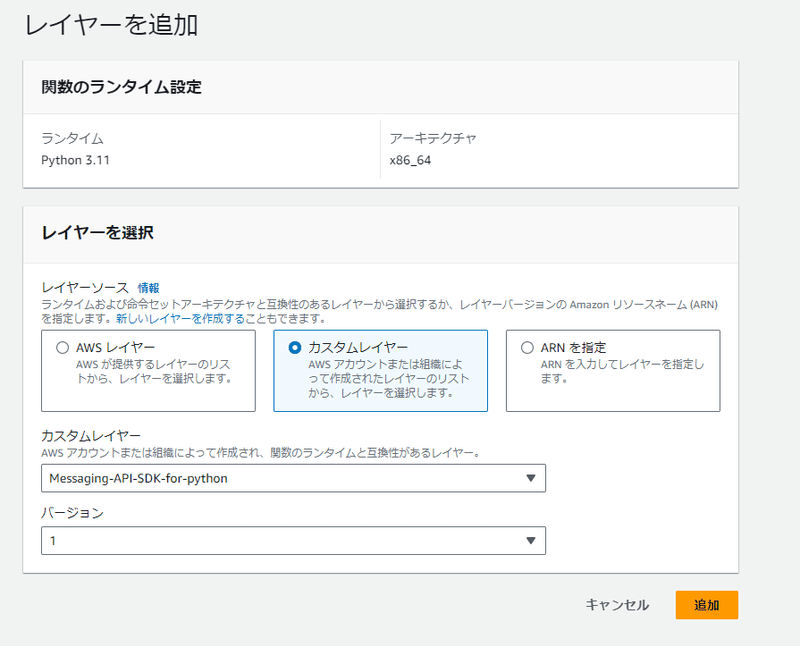

次にAPI Gatewayを作成。
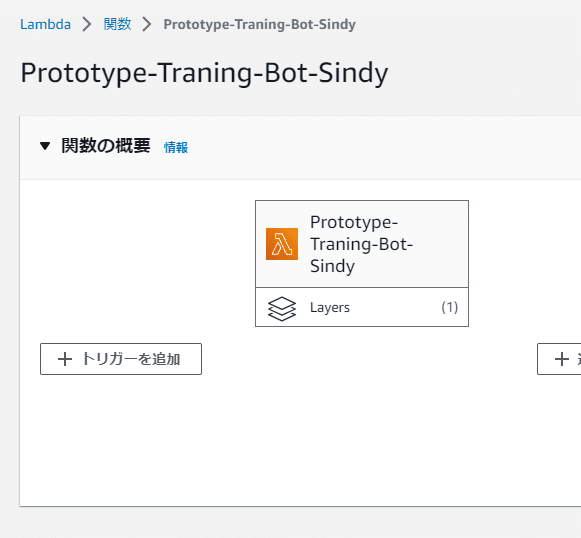
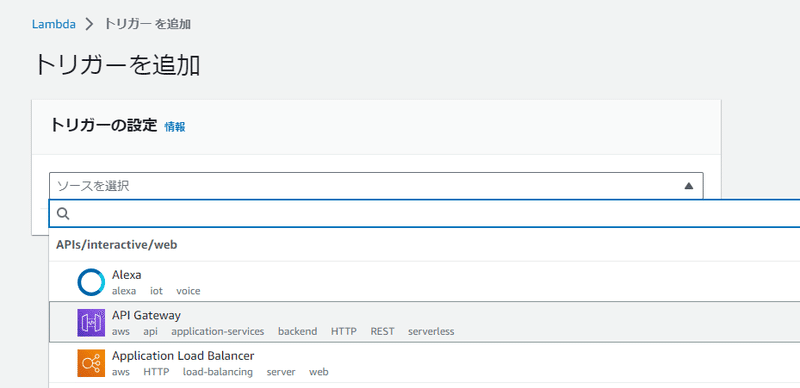
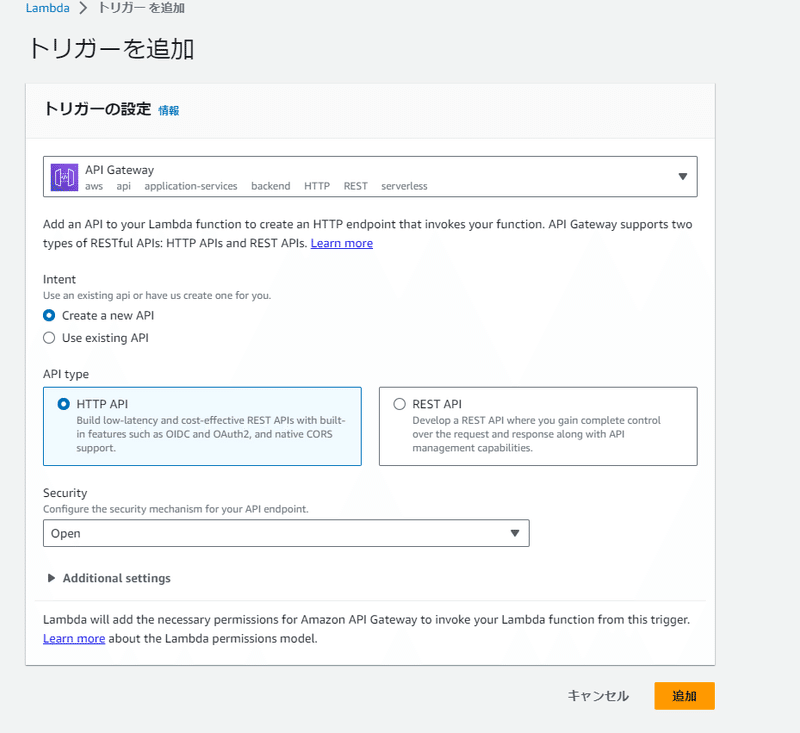
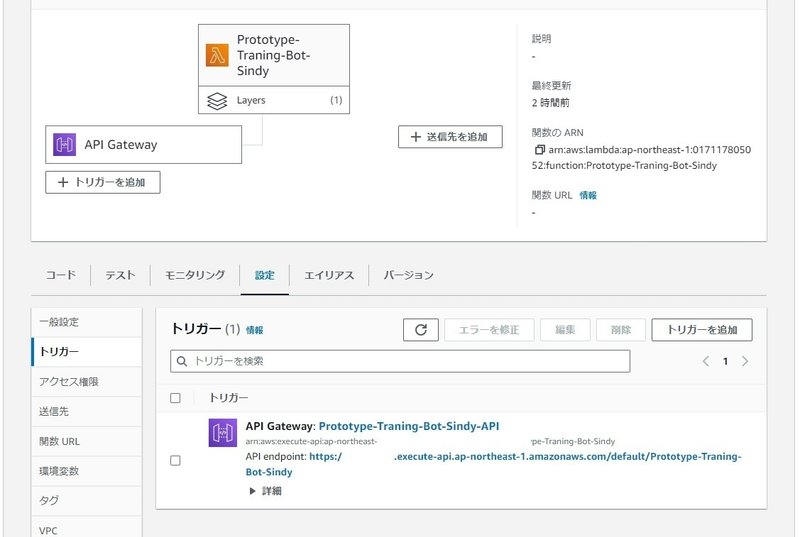
API endpointを踏んでみると
"Hello from Lambda!"
と表示されるはず。
環境変数を設定する
Messaging API のチャネルアクセストークンとチャネルシークレットを
環境変数に設定します。
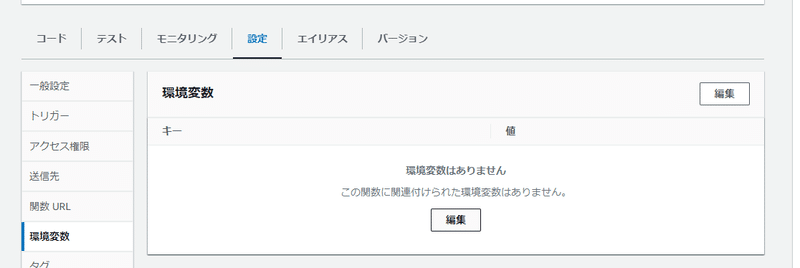
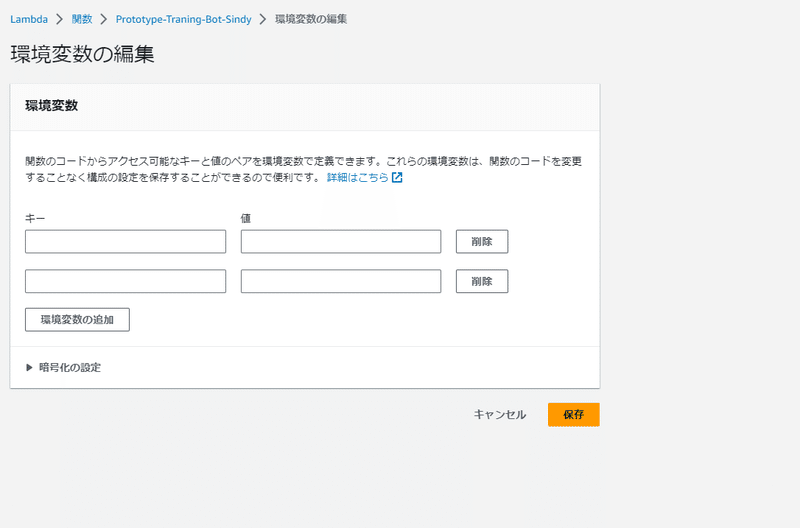
値はそれぞれLINE Developersから
チャンネルアクセストークンとチャンネルシークレットを探してコピペ。
チャンネルシークレットはLINE Developersのプロバイダからチャンネル基本設定にある
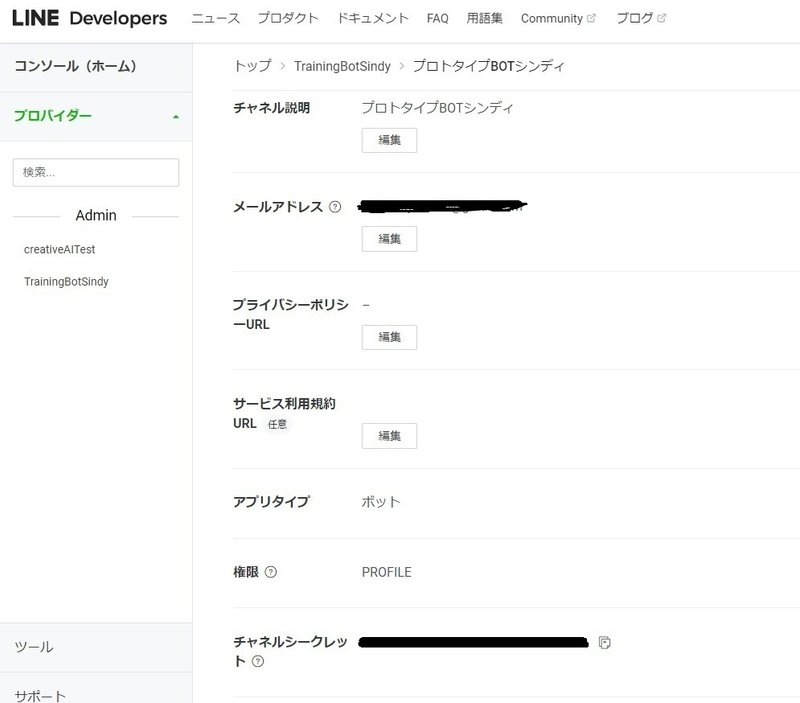
環境変数を設定したら
LINE Developersコンソールに入りWebhook URLを設定。
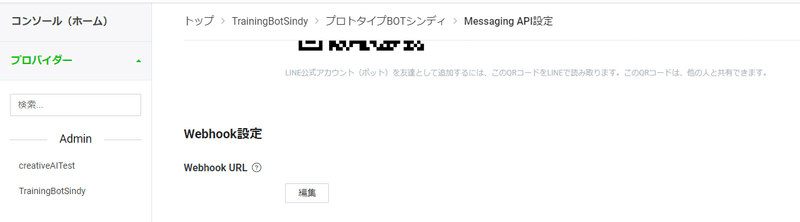

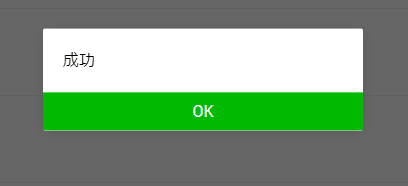
検証ボタンに変わるから、検証を押して成功が出れば連携は出来ている
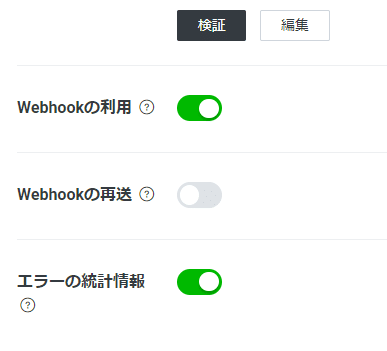
webhook受け取り失敗した時にログで確認ができるようになるので
オンにしといたほうが良い。
Messaging API設定→応答メッセージ→編集
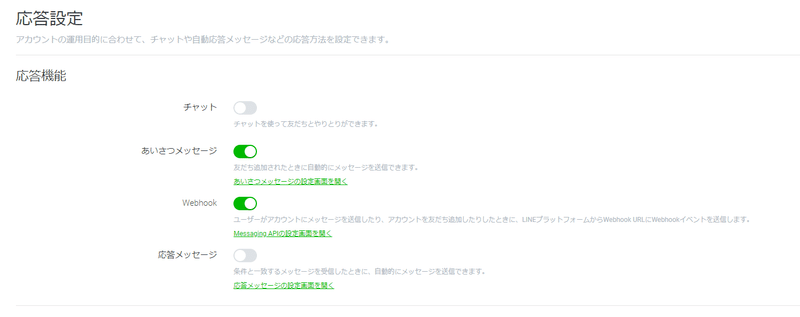
あとは同じ要領でOpenAIのシークレットキーとSDKを手に入れてzipで固めて
レイヤーに追加。
↑に飛んで、アカウントを登録していなければ登録しよう。
登録したあと
右上の
Pearsonal→View API Keys→Create New secret key
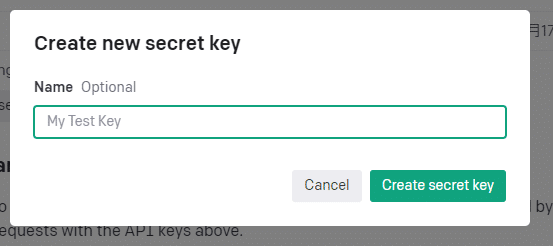
何で使ってるキーなのか分かるようにしておこう。
発行が終わるとシークレットキーをコピー出来る。
この時にコピーしておかないと再発行しないといけなくなるので要注意。
それをさっきと同じ要領でLambda側の環境変数にSECRET_KEYとかの名前で登録しておく。
SDKのインストールも同じで、さっきのpyhtonフォルダとpython.zipはどっかによけるかdeleteした上でもう一回…
mkdir python
cd pythonpythonフォルダに移った後で、
pip install openai -t . --no-user
lsインストールが終わっていればこんな感じ↓
aiohttp async_timeout-4.0.2.dist-info certifi frozenlist-1.4.0.dist-info openai tqdm-4.65.0.dist-info
aiohttp-3.8.5.dist-info attr certifi-2023.7.22.dist-info idna openai-0.27.8.dist-info urllib3
aiosignal attrs charset_normalizer idna-3.4.dist-info requests urllib3-2.0.4.dist-info
aiosignal-1.3.1.dist-info attrs-23.1.0.dist-info charset_normalizer-3.2.0.dist-info multidict requests-2.31.0.dist-info yarl
async_timeout bin frozenlist
そして一つ上の階層に戻ってpyhtonフォルダをzipに固める。
cd ..
zip -r python.zip python
lslsで中身を見るとzipが出来ているはず。
python python.zipzipに固めたらさっきと同じ要領でレイヤー追加していく。

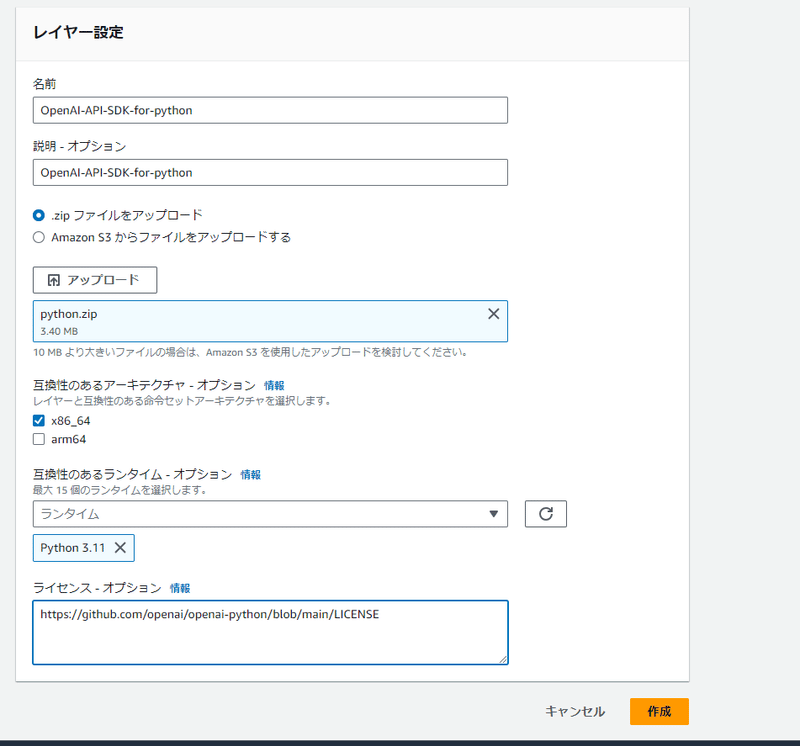
https://github.com/openai/openai-python/blob/main/LICENSE
作成が終わったら関数にレイヤー追加。
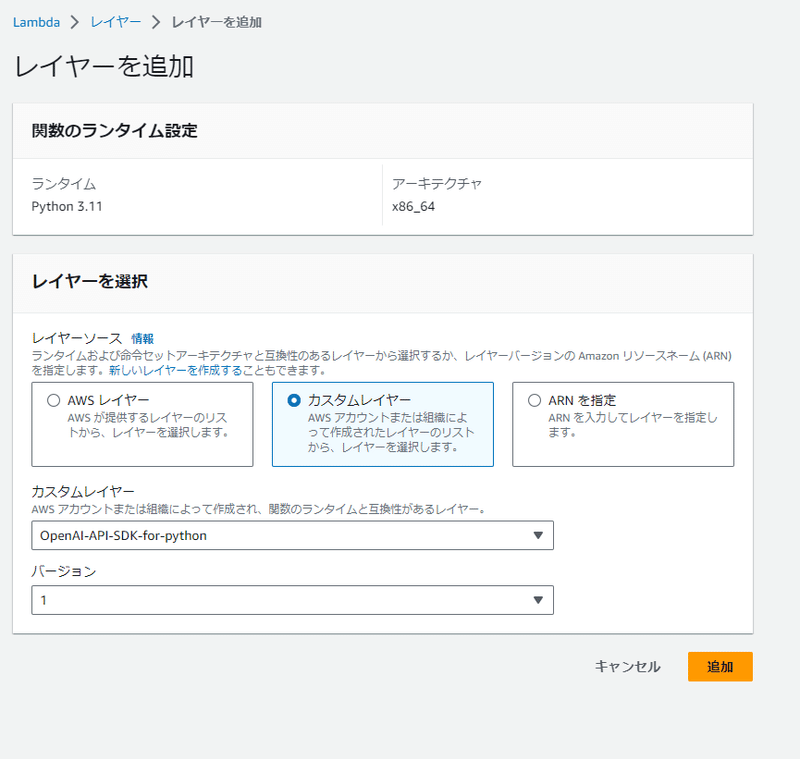
ここまで出来たらラムダのタイムアウト設定をちょっと変えます。
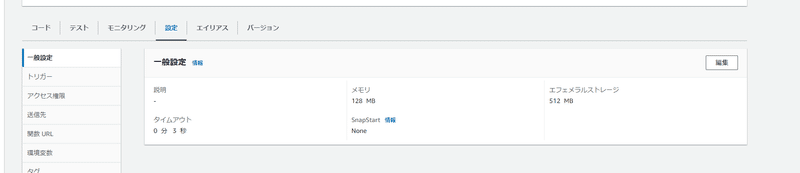
編集ボタンを押下してタイムアウト時間をのばしましょう。
MAX15分までいけます。
あとは僕が前に書いた記事のboto3使う記事を参照して、
同じ要領でレイヤー追加して
これから書く有料記事を参照して
ソースコード貼っちゃえば
トレーニングBOTが完成します。(するはずw)
この記事が気に入ったらサポートをしてみませんか?
